1C log
log 1C 8
Ebben a cikkben megnézzük, hogyan néz ki a naplót.
Gyakran vannak olyan helyzetek, amikor szükség van, hogy megtudja, aki megváltoztatta ezt, vagy bármely más okmány vagy tette a könyvtár bejegyzést.
Ehhez nyissa meg az Eszközök menü - Hajónapló,
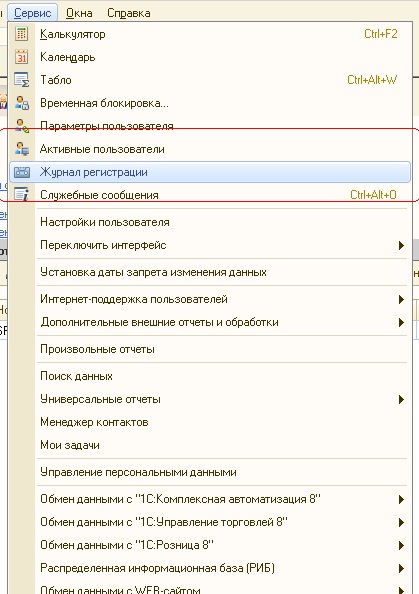
Ha ön használ 3.0-s verzió, a go-nyilvántartási Administration Magazine
Ha a napló megnyitásakor
Meg kell helyesen beállítani a kiválasztási paraméterek
Vagy az információ jelenik meg sokáig.
Nézzük meg, hogyan lehet gyorsan és hatékonyan a telepítést:
A megnyíló ablakban kattintson a Telepítés gombra kiválasztás
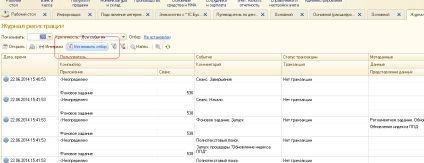
A kiválasztási ablakban állítsa be azt az időtartamot, amelyre a dokumentum megváltozott,
Csak töltse ki a metaadatok (nem feltétlenül csökkenti a mintavételi idő),
Az adatok kiválaszt egy bizonyos dokumentum megváltozott.
Kattintson az OK gombra.
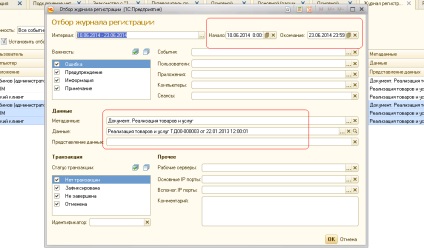
Kapunk a szelekció eredményeként egy adott dokumentumot.
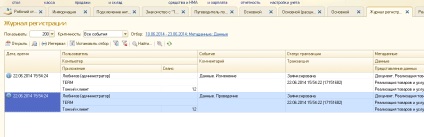
Ebben az esetben meg kell állapítani, hogy a dokumentum módosításra került, és végrehajtották.
Ha bármilyen kérdése van - kattints!
A személyzet mindig készen áll, hogy segítsen!